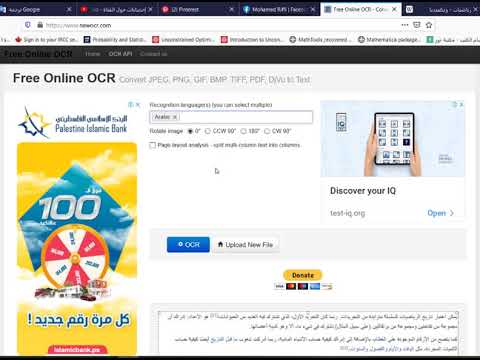
المحتوى
يعد تحويل مستند ممسوح ضوئيًا إلى مستند Excel عملية بسيطة إلى حد ما يمكن القيام بها في ثلاث خطوات. أولا ، مسح وثيقة. ثانيًا ، استخدم برنامج التعرف الضوئي على الأحرف (OCR) لتحويله إلى نص. من هناك ، استخدم معالج "النص إلى Excel" في Excel لجلب المعلومات إلى هذا البرنامج.
الاتجاهات

-
في أدوات Microsoft Office ، من قائمة البرامج ، افتح "Microsoft Office Document Imaging" ثم افتح الملف الخاص بك. يجب أن يتعرف الكمبيوتر عليه تلقائيًا ، ولكن إذا لم يحدث ذلك ، فانقر فوق "التعرف على النص باستخدام OCR" في شريط الأدوات. انقر فوق الزر "تصدير إلى Word".
-
قم بتسمية الملف باستخدام وظيفة "حفظ باسم" وحدد التنسيق المحدد بأنه "نص عادي" (.txt) في قائمة الخيارات. عند النقر فوق "حفظ" ، سيتم فتح مربع حوار ويمنحك العديد من الخيارات. تأكد من أنك حددت خيار "فاصل الصفحات" ، وإلا فإن Microsoft Word سيحفظ النص بالكامل في سطر واحد. بمجرد الانتهاء ، انقر فوق حفظ ، ثم قم بإنهاء برنامج Microsoft Word.
-
افتح الملف في Microsoft Excel. يحتوي هذا البرنامج على عدد من التطبيقات التي تم إجراؤها لتوجيه المستخدمين إلى مهام ، تسمى المعالج. يجب أن يفتح معالج التحويل تلقائيًا في أي إصدار حديث من Excel. اتبع الخطوات في المعالج. من الأفضل عادة اختيار "محدد" وهو الافتراضي. "محدد" يعني أن أعمدة البيانات مفصولة ببعض الميزات ، مثل الفواصل أو المسافات أو الطرق الأخرى المشابهة. يوفر Excel العديد من الخيارات.
-
اختر المحدد ، وهو ما يفصل بين أعمدة البيانات عن بعضها البعض ، في الخطوة 2 من المعالج. إذا كنت تستخدم محول Microsoft ، فربما يكون الخيار "مساحة".
-
حدد تنسيق الأعمدة في Excel في الخطوة 3 من المعالج. حدد العمود الذي لا يلزم أن يكون بالتنسيق العام أو القياسي ، وقم بتغييره إلى تنسيق بيانات العمود ، الموجود في الركن الأيمن العلوي من المعالج. عندما تنتهي من ذلك ، انقر فوق "إنهاء". في النهاية ، يجب أن تكون البيانات في Excel وجاهزة للاستخدام.
تحذير
- التعرف البصري على الحروف ليس غير قابل للتأثر. بعد ذلك ، تحقق من المستند الأصلي مقابل نسخة Word قبل حفظه كمستند نصي.
ما تحتاجه
- برامج مايكروسوفت وورد
- مايكروسوفت اكسل البرمجيات
- برنامج التعرف الضوئي على الأحرف (OCR) مثل Microsoft Document Imaging